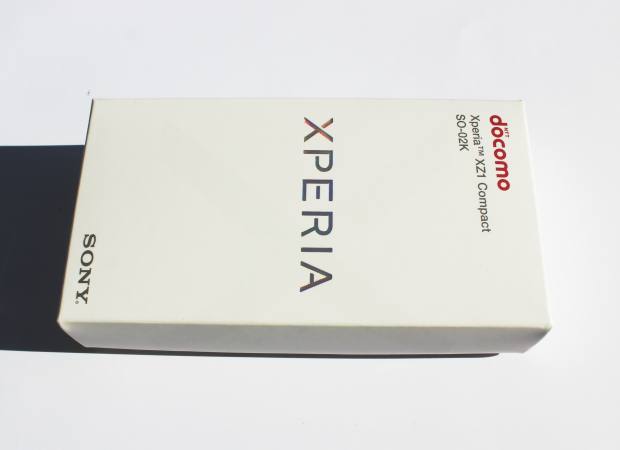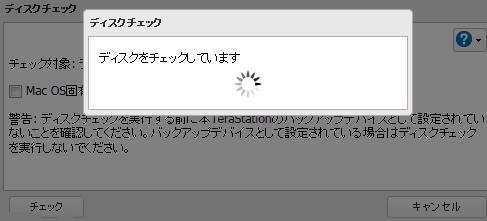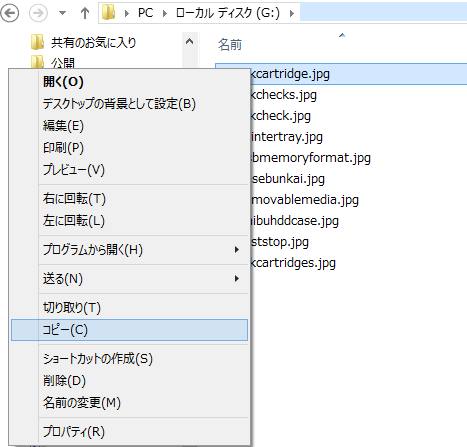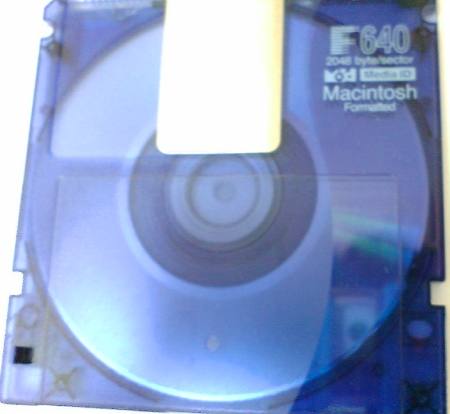パソコンをはじめとする電子機器の周辺機器となる、各種のデータ記憶装置に保存された、
電子ファイルなどのデジタルデータを誤って削除して喪失したり、拡張子が破損したり、
ハードウェア自体が物理的に故障した場合には、どうすれば後からの復元ができる?という疑問について解説いたします。
パソコンの周辺機器のデータ記憶装置とは?
まず、パソコンの周辺機器とは、主にマザーボードやCPU、メインメモリなどの内部パーツ以外の部分で、
USBケーブルやネットワークを通じて外部から接続している機器のことを指します。
主な外部接続のデータ記憶装置には、外付けハードディスクドライブをはじめ、USBメモリ、SDカード、MO、
xDピクチャーカード、コンパクトフラッシュ、外付けDVDドライブ、RAID、NAS、フロッピーディスク、
スマートメディア、CDドライブ、デジタルカメラ、SSD、モバイル端末と、多くの製品が登場しています。
といった外付けのデータ記憶装置と、それらに関連するパーツといった周辺機器のことを指します。
ネットワーク上のクラウドサービスでなく、自分自身で所有している外付けHDDやUSBメモリ、SDカードなどの、
それぞれの装置は、保存したプログラムファイルのデータ復旧がある程度まで試行ができる記憶媒体です。
これらの機器からデータを失った時は、まだ開けないファイルの取り出しの適切な作業や、
専門業者のサービスの方での破損した拡張子の修復といった作業で、復元できる見込みがあります。
誤って削除してごみ箱に移動したファイルを元の位置に戻す

次に、macOS/のパソコンでUSBケーブルなどで接続して中身のデータを開いている最中に、
誤ってファイルをFinder(マイファイル)上で消去して喪失した場合の対処方法について。
まず、MacパソコンではFinderや「フォト」アプリからSDカードやUSBメモリのデータを削除した時も、
「ごみ箱」のフォルダーに一時的にデータが保管されています。
そして、周辺機器としてUSB接続しているSSDやハードディスクから消去したデータも、
「ごみ箱」の中に一度、移行しますので、そちらを選択して右クリックで元の位置に戻すことができます。
Windowsのパソコンの場合は現在のところ、ごみ箱に移動するファイルはローカルディスクのみで、
リムーバブルディスクの方はデータを削除するとそのまま表示が消えてしまうのでご注意ください。
また、アプリケーションソフトの削除機能によっては直接データの表示が消去されます。
RAIDやNAS(ネットワークドライブ)が開けない時は?
次に、LinkStationやLANDISKなどのNAS(ネットワークドライブ)では、ゴミ箱の機能が搭載されています。
ネットワークでの接続中に、パソコンやモバイル端末から誤ってファイルを消去しても、
まだそちらを開いて後から、一度喪失した拡張子の復旧ができます。
ほか、外出先のパソコン本体で周辺機器が開けない時に復旧する方法については、こちらの解説ページにて。
一方でNASで設定したRAIDのディスクアレイが崩壊したり基板が破損して故障すると、
内部のHDDのボリュームとそちらに保存されたデータが開けなくなるケースが多いです。
HDDにフォーマットされたファイルシステムが、パソコンのものと違うこともあり、
またRAIDケースの多重化の方式次第では、ハードディスク単体では読み込みが困難になる場合があります。
その際に内部のファイル取り出したい時には、専門のデータ復旧サービスへの注文をおすすめします。
ファイルを間違えて削除した時に後から修復するには?
次に、データ記憶装置に間違えてフォーマットをかけて周辺機器の領域を丸ごと初期化したり、
アプリケーションソフトウェアの機能から削除した場合は、そのまま表示が消去されてしまいます。
その場合にはおすすめのツールとしまして、救出データ復元といった、
市販のデータ復元の機能を備えているアプリケーションソフトが便利です。
ソフトウェアのプログラムを。パソコンへインストール・セットアップを行って、
周辺機器のドライブをスキャンすることで、間違って消去していた拡張子の「痕跡」を、
サルベージする形で、ある程度の割合での修復の作業を行うこともできます。
ほか例として、富山データ復旧センター|データワークス 様での、サービス・料金 の解説も参考までに。
NASやレコーダーのハードディスクは、パソコンへのローカルディスクとしての接続からでは、
一部の特殊なソフトウェアでしか開けないため、ご注意ください。
データ復旧の専門サービスでかかる料金の違いは?
次に、データの復旧を専門のサービスで注文する際にかかる料金の、各ストレージの違いについて。
まず、リムーバブルディスクはパソコン内部のデータほどの高額な復旧料金はかからない媒体も多いです。
外付けHDDやRAID、NASなど、大容量のハードディスクドライブの搭載されている機材は、
高い費用が掛かりやすくなります。
念のため、喪失した保存ファイルを修復してもらう予算の算出を事前に訊いてみるのも良いでしょう。
また、ディスクやメモリーカードが物理障害で破損して読み込みがきかなくなった時にも、
プロのデータリカバリーサービスにて読み込みできないファイルの回収をしてもらうことができます。